S prihodom macOS 10.15 Catalina je iTunes popolnoma izginil, oziroma se je razdelil na tri ločene aplikacije. Skupaj s tem se je spremenil tudi način upravljanja povezanega iPhona, iPada ali iPoda, vključno z varnostnim kopiranjem naprave. Poglejmo torej, kako varnostno kopirati iPhone in iPad v macOS Catalina.
Lahko bi bilo te zanima

Kako varnostno kopirati iPhone in iPad v macOS Catalina
Povežite se z računalnikom Mac ali MacBook z operacijskim sistemom macOS 10.15 Catalina prek Lightning kabel iPhone ali iPad, ki ga želite varnostno kopirati v računalnik. Ko to storite, odprete Iskalnik in se pomaknite navzdol do nečesa v levem meniju spodaj. Nato poiščite kategorijo mesta, pod katerim se bo že nahajala vaša povezana naprava, kar je dovolj klikniti. Samo kliknite gumb, da začnete varnostno kopiranje Rezerva. Potek samega varnostnega kopiranja lahko spremljate v levi meni poleg imena naprave.
Seveda lahko v Finderju izvajate druga dejanja podobno kot v iTunes. Tukaj lahko v svojo napravo prenesete glasbo, filme, TV-oddaje in drugo. Če si želite ogledati vse varnostne kopije, shranjene v vašem Macu, preprosto povlecite navzdol z začetnega zaslona spodaj in kliknite na Upravljanje varnostnega kopiranja ... Nato se prikaže seznam vseh shranjenih varnostnih kopij. Z desno miškino tipko lahko kliknete določeno varnostno kopijo Odstrani, mogoče ona pogled v Finderju in preverite, koliko prostora na disku zavzame.
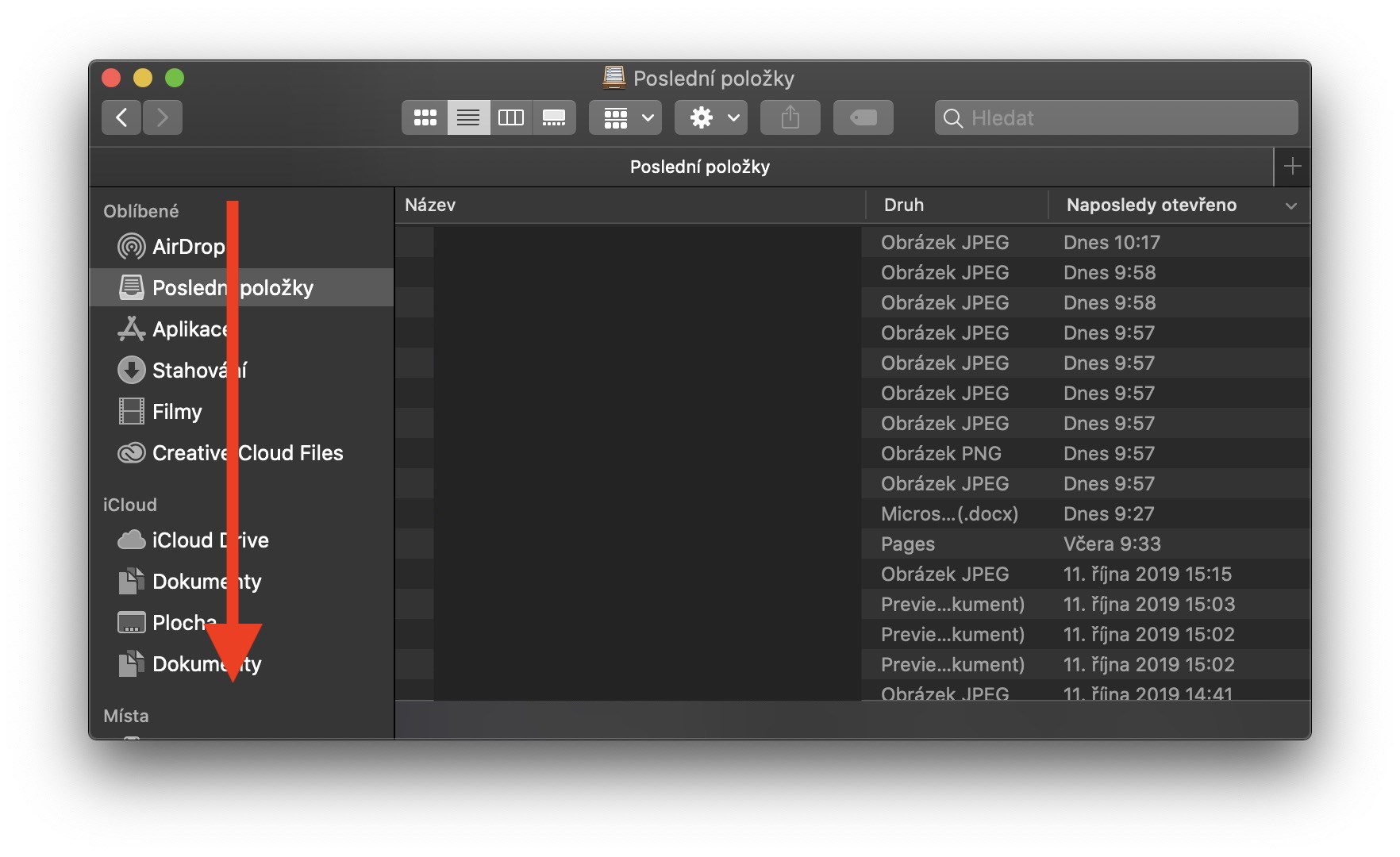
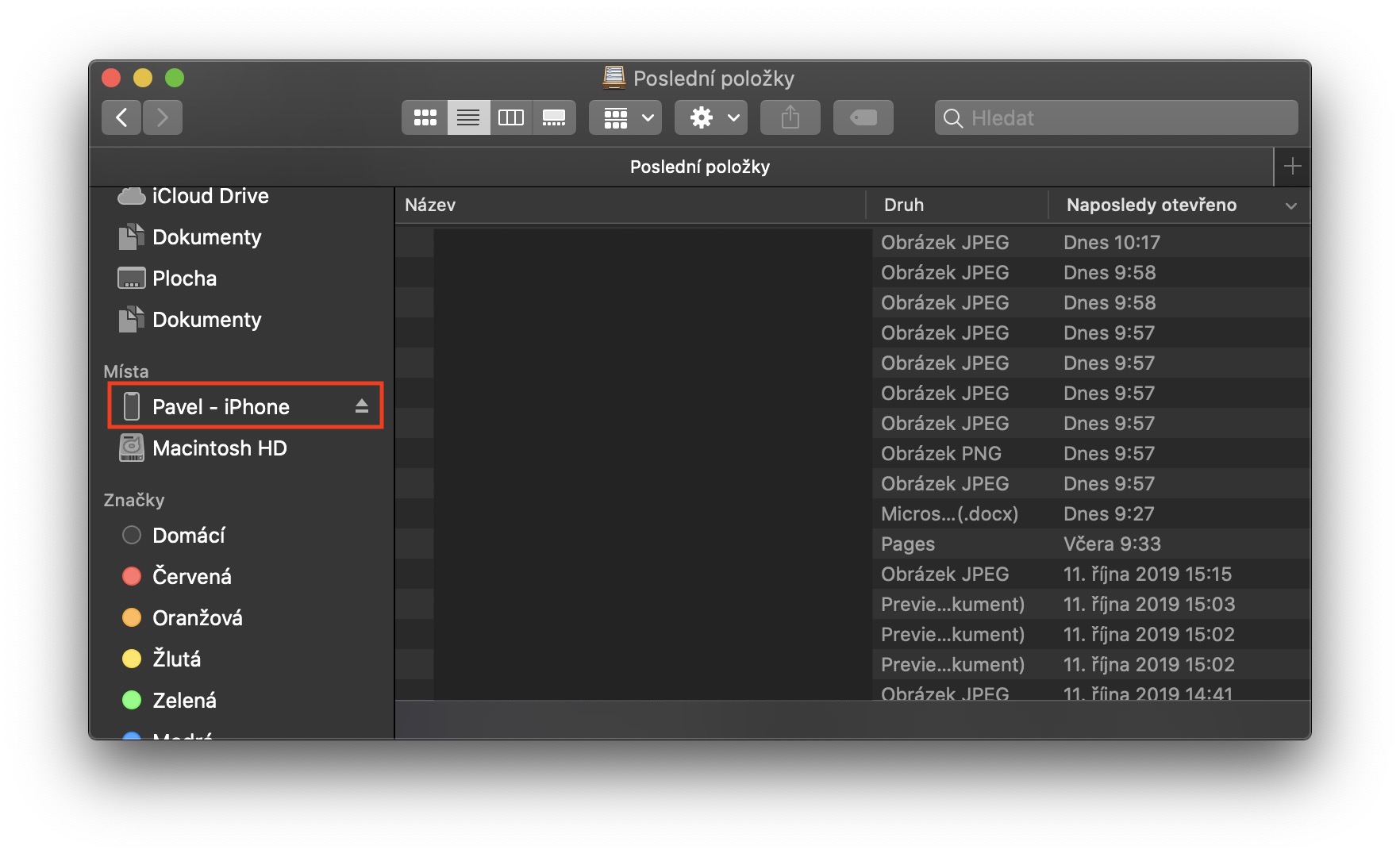
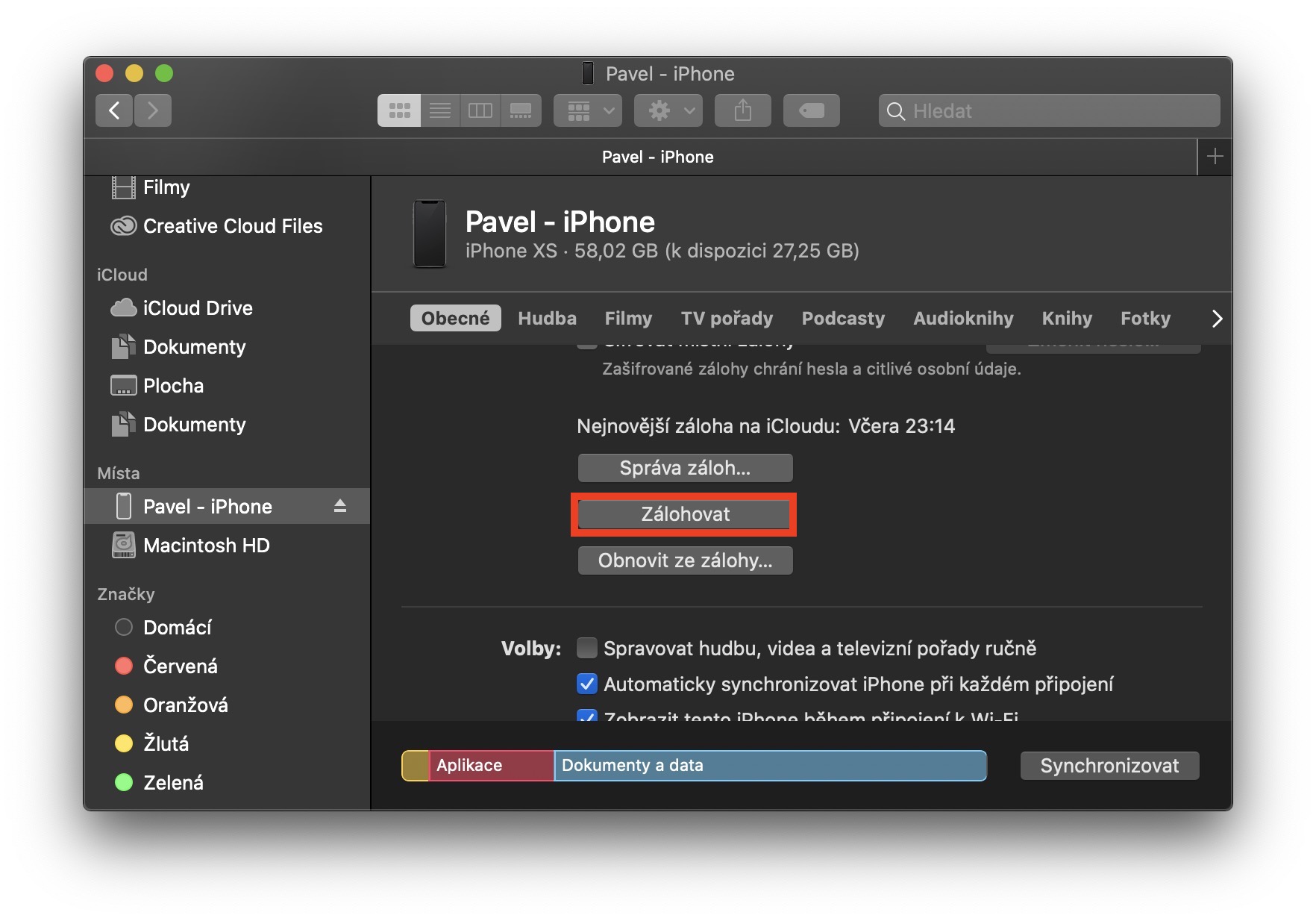
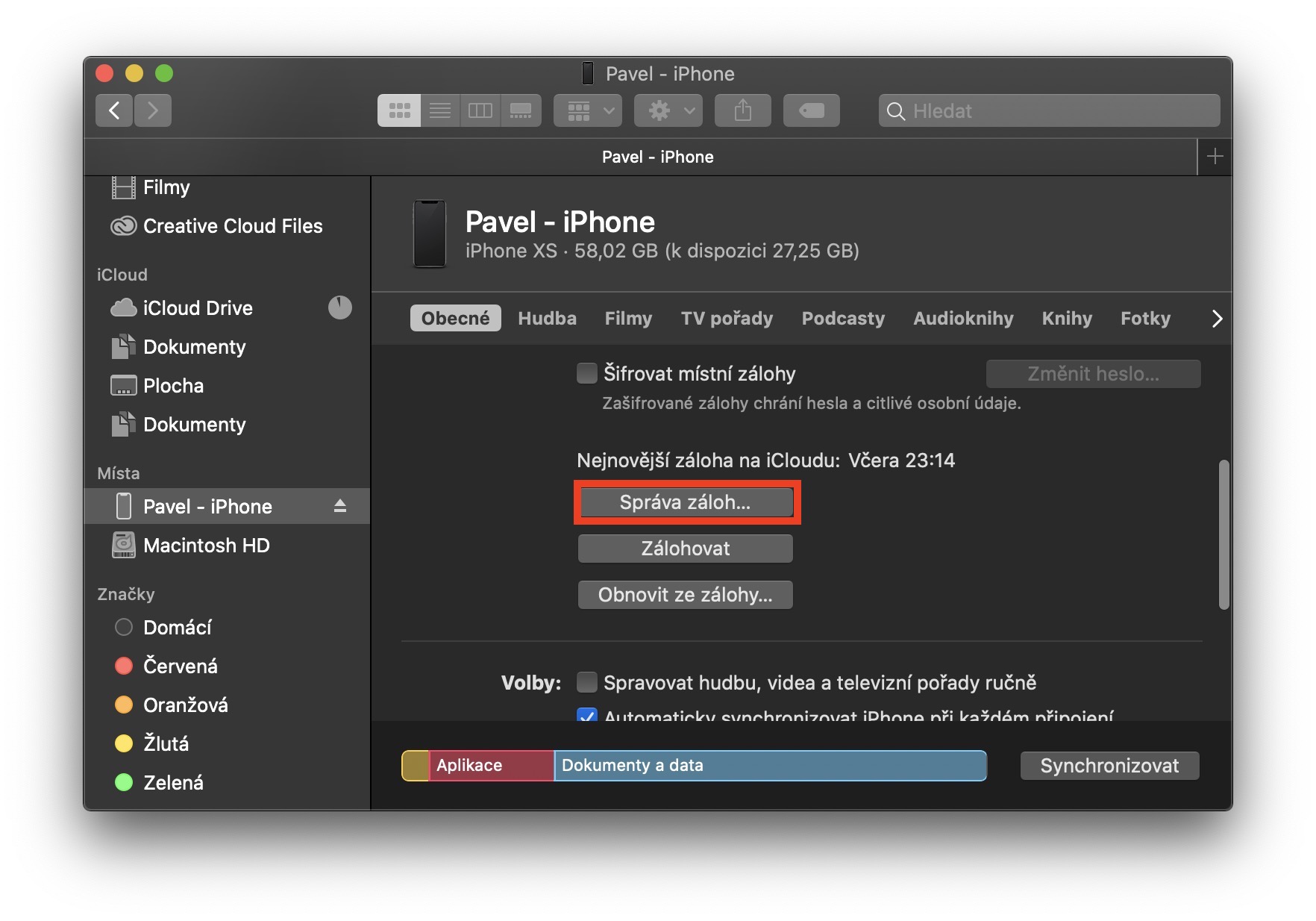
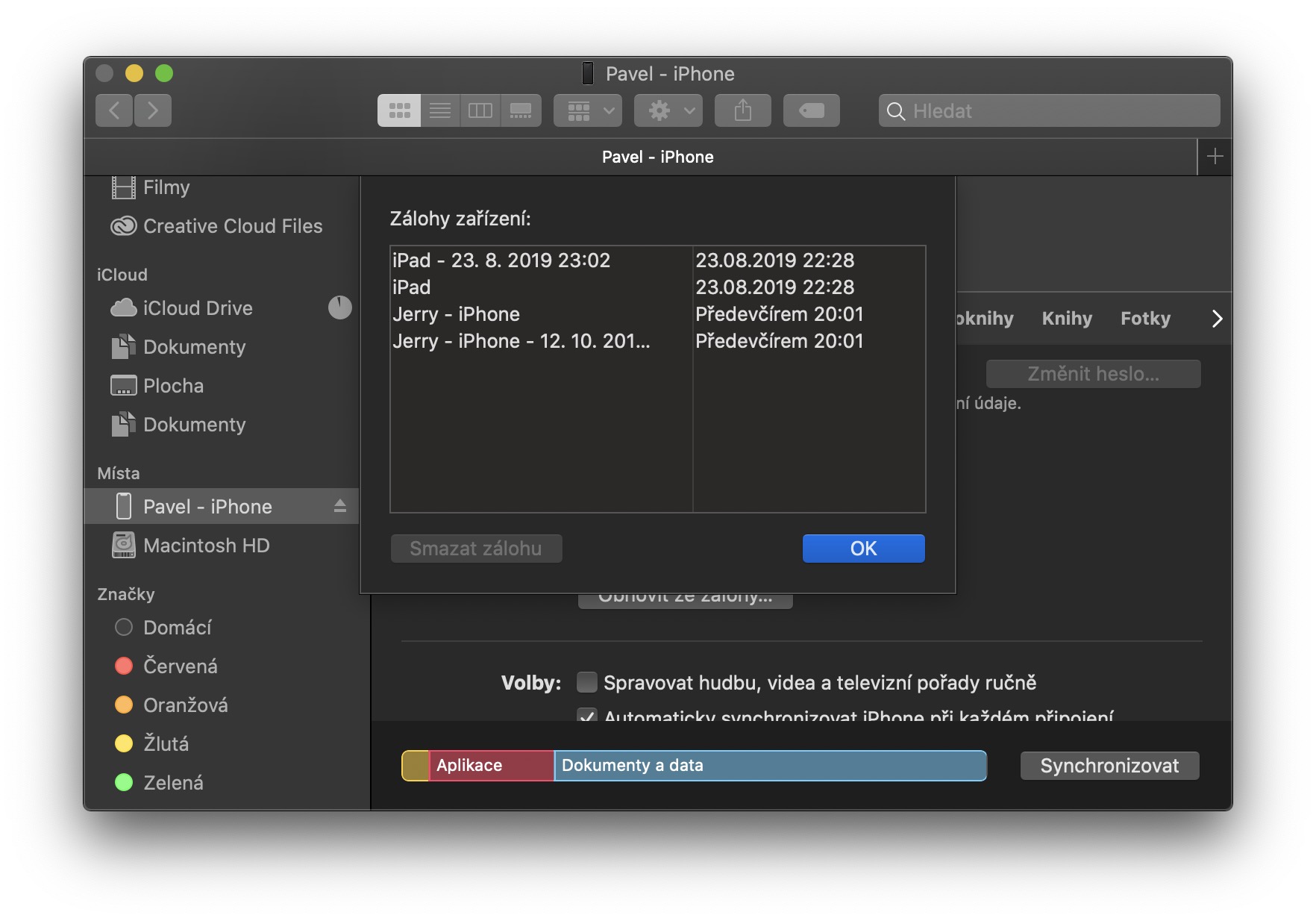
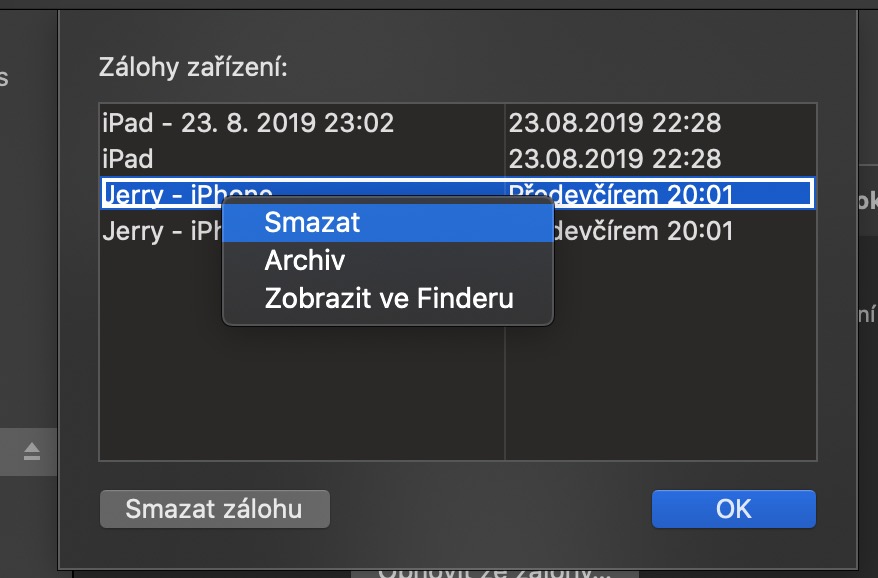
Po priključitvi kabla se iP izmenično prikaže in izgine v oknu Finder
DD, svojega iPhona ne vidim v Finderju. Ali morate nekje kaj vklopiti?
In končno po povezavi se preverja 5 ur
Zanima me, kako v Catalini spremeniti mapo za varnostne kopije iPhona z glavnega HDD-ja na drugega, da ne zaseda prostora. Lahko kdo prosim?
Tudi mene bi to zanimalo, a zgleda, da tukaj ne bom izvedel? :D